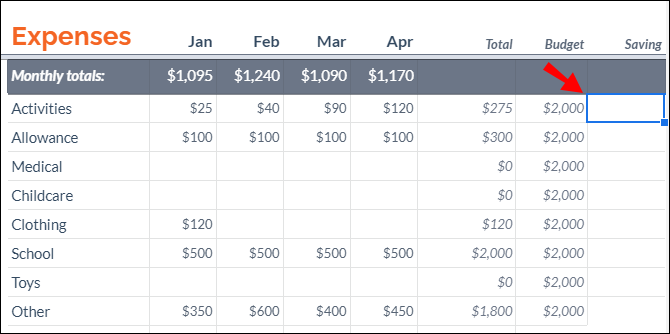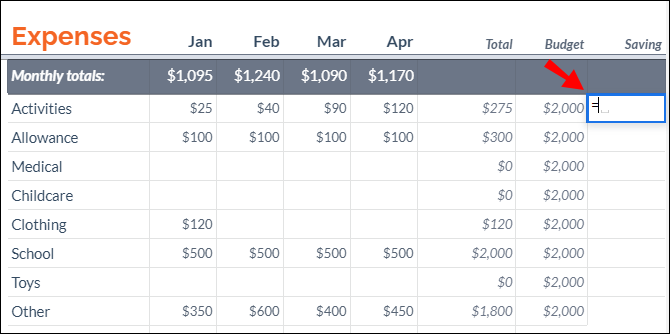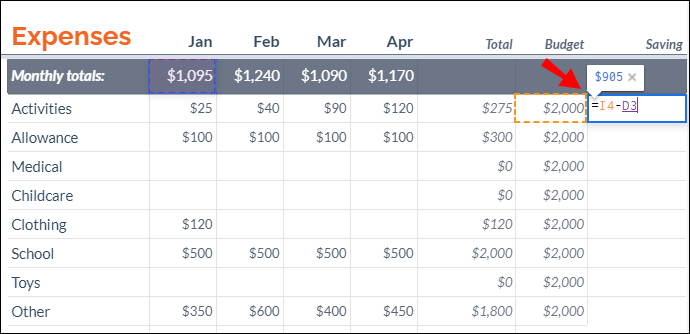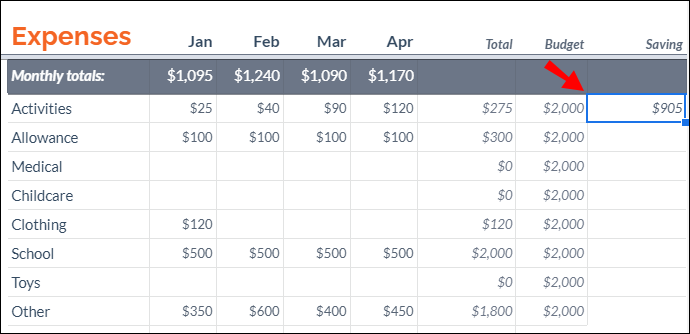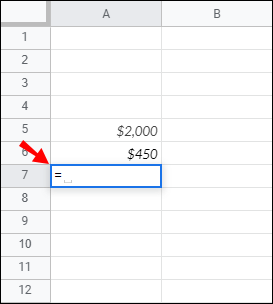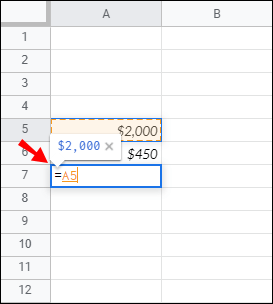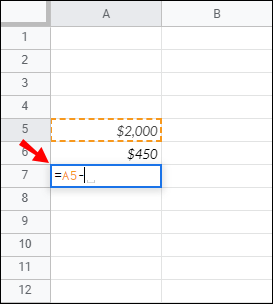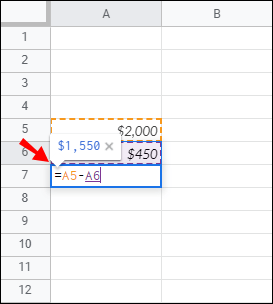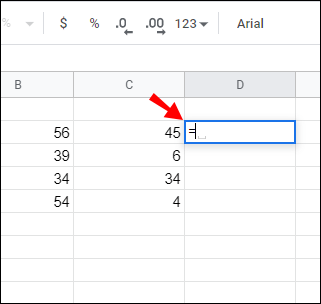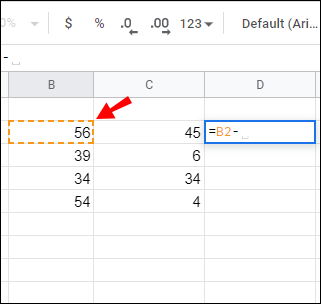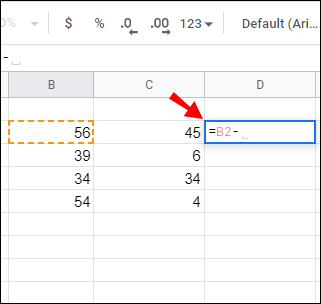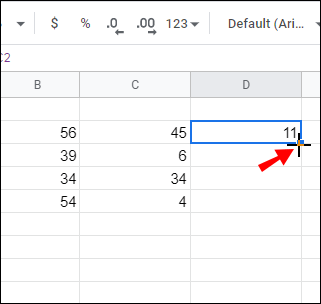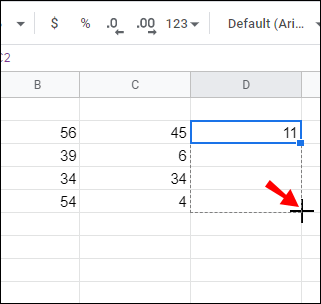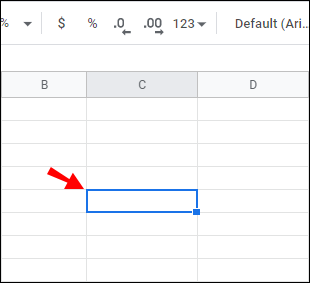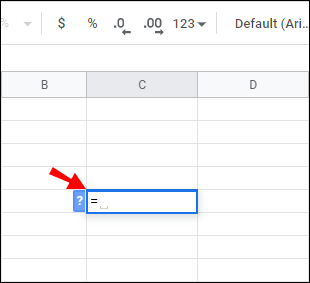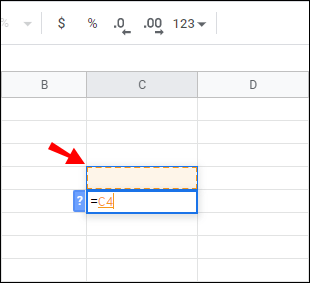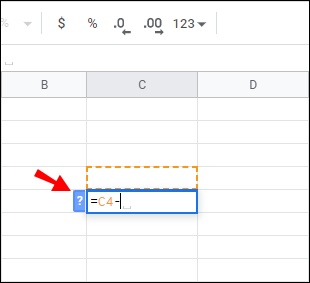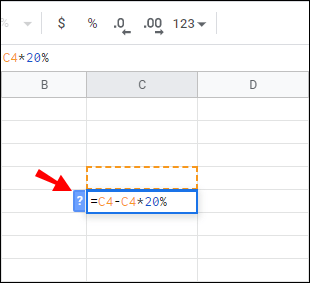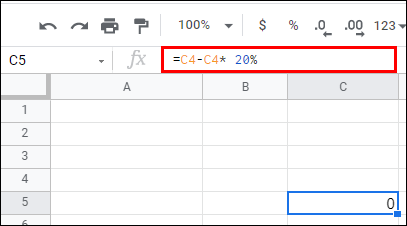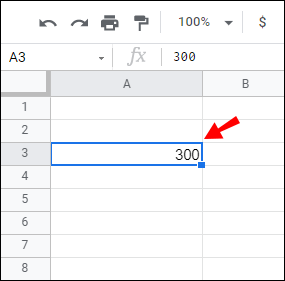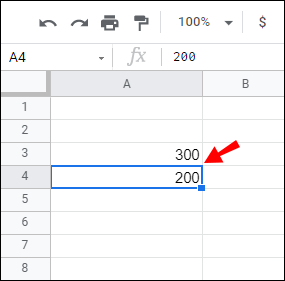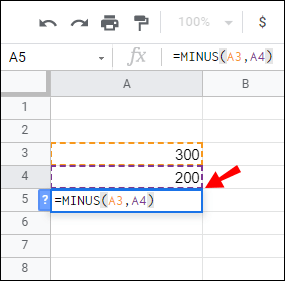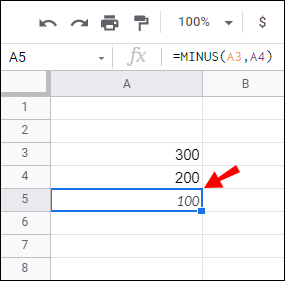具有 Excel 背景的经验丰富的 Google Sheet 用户可以使用免费的 G-suite 程序高效地执行复杂的数学运算。这是因为在 Excel 和 Google 表格中执行计算的方式非常相似。

但是,由于一些细微的差异,Google 表格的首次用户在尝试执行最基本的功能(例如减法)时可能会感到困惑。如果您属于第二类,这篇文章可能就是您的 Google Sheets 中奖彩票。今天,您可以更深入地了解如何在 Google 表格中减去所有类型的数值数据。
如何在 Google 表格中减去
Google Sheets 是一个很好的处理数字信息的程序。您可以在此处执行各种计算,包括减法。事实上,多亏了谷歌表格,你可以一次执行数百次减法。为了帮助您正确地进行数学运算,Sheets 允许您使用公式和函数,这与 Excel 的使用方式几乎相同。
让我们首先解释如何以最直接的方式减去表格中的数字 - 使用公式。
如何使用公式在 Google 表格中减去
Google 表格提供的众多省时功能之一是能够减去数字。这个 G-suite 应用程序使用公式,这是简单的数学表达式,使计算更容易。还记得在一年级中使用诸如“10-5=5”之类的公式吗?您可以使用相同的表达式在程序中执行数值计算。对于减法,只需在公式中使用减号 (-) 作为数学运算符。
与您习惯看到的常见公式 (5-4=1) 的一个主要区别在于,Sheets 中的等号在前。有关创建减法公式的详细说明,请按照以下步骤操作:
- 打开需要减去数字信息的 Google 表格。
- 选择要显示总计的单元格。
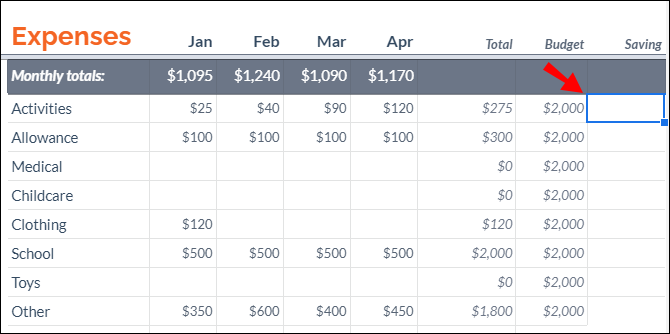
- 在该单元格中键入等号 (=)。
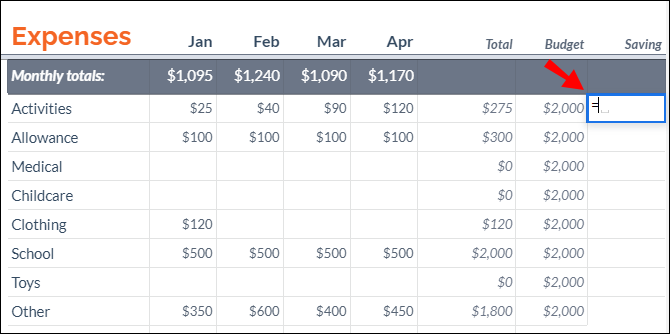
- 插入需要减去的数字信息的单元格引用。例如,如果您要从单元格 A5 和 A6 中减去数字数据,您会写“
=A5-A6.”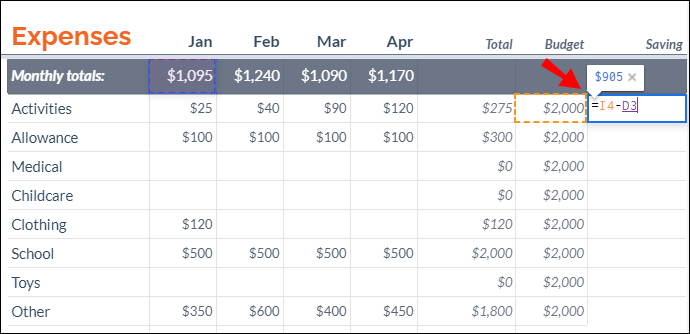
- 按键盘上的“Enter”或“Return”键运行公式以减去数字。
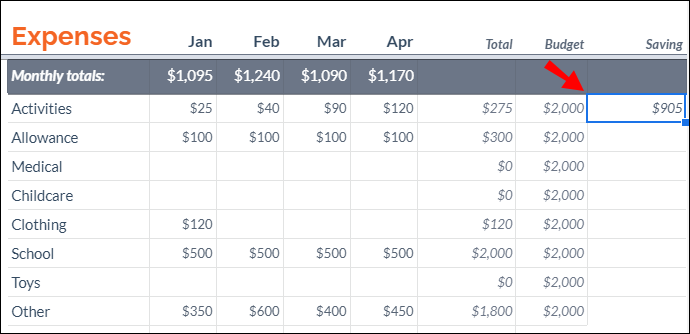
您还可以减去单元格而无需手动插入单元格引用(如步骤 4 所示)。只需应用以下步骤:
- 通过在单元格中键入等号来启动公式。
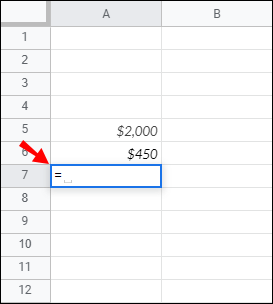
- 单击要引用的单元格。在这种情况下,它将是您要减去的值的单元格:A5。
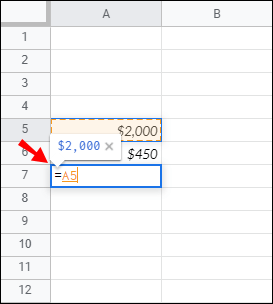
- 添加减号。
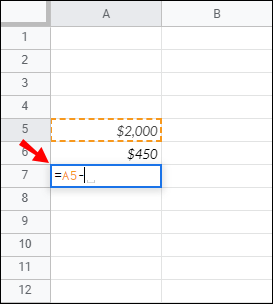
- 单击要引用的第二个单元格。在这种情况下,它是您从第一个单元格中减去值的单元格:A6。
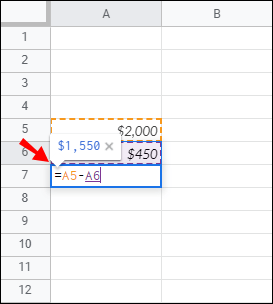
笔记:如果您更改任何单元格引用的值,总数将自动重新计算。
如何在 Google 表格中减去时间
要减去时间,您可以使用基本的数学计算或函数。但是,对于后者,您只能减去小于 24 小时、60 分钟或 60 秒的单位。
减去小时数
您可以使用以下函数减去少于 24 小时:
[单元格参考]-TIME(N hours,0,0)。
让我们看看这将如何处理真实数据。如果您要从单元格 B3 中减去 4 小时,您将编写以下公式:
B3-时间(4,0,0)

要减去 24 小时以上,请使用以下公式:
[单元格参考]-(N 小时/24)
让我们付诸实践。如果您要从单元格 C2 中减去 35 小时,您将使用以下公式:
C2-(35/24)

减去分钟
我们使用相同的程序来减去分钟。
减去少于 60 分钟:
[单元格引用]-(0, N 分钟, 0).例如: B1-(0,30,0).
减去超过 60 分钟:
[单元格参考]-(N分钟/1440).例如: B1-(90/1440).

减去秒
减去小于 60 秒:
[单元格引用]-(0,0,N 秒).例如: A4-(0,0,45)
减去 60 秒以上:
[单元格参考]-(N秒/86400).例如: A5-(124/86400).

如何在 Google 表格中减去日期
计算两个日期之间天数差异的最简单方法是简单地减去它们。我们将使用与任何其他数字信息(例如 C2-B2)相同的公式。

但是,在减去日期时,Google 表格不会计算开始日期。例如,如果您要减去从 5 月 10 日(例如,单元格 C2)到 5 月 3 日(例如,单元格 B2)的天数,则总数将包括从 5 月 4 日到 5 月 10 日的日期。如果您希望计算包括 5 月 3 日,您必须在公式末尾添加“+1”(例如 C2-B2+1)

如何在 Google 表格中减去列
一旦你学会了如何用公式减去单元格,减去列就变得轻而易举了。最简单的方法是将填充手柄从您应用公式的单元格向下拖动到该列的最后一行。
以下是详细说明:
- 在要显示总计的单元格中键入等号。
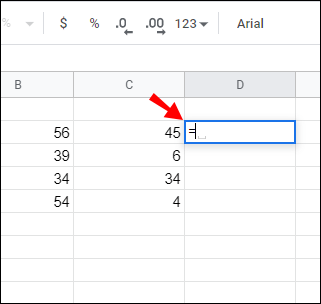
- 单击要引用的单元格。在这种情况下,它将是包含您要减去的值的单元格。
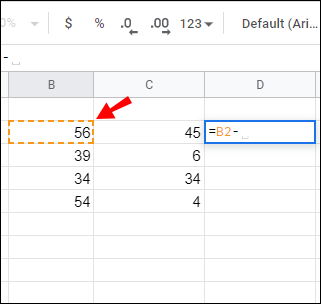
- 添加减号。
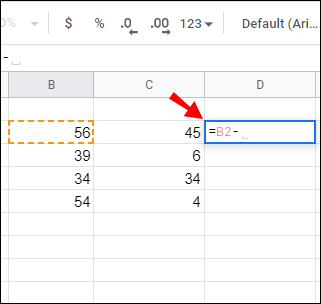
- 单击要引用的第二个单元格。在这种情况下,它是包含您要从第一个单元格中减去的值的单元格。

- 当您获得第一个公式时,减去该列的剩余单元格相对容易。只需将光标悬停在显示第一次减法结果的单元格上。
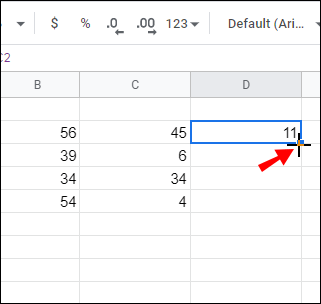
- 光标变为加号后,双击方块。该公式将从该列复制到所有单元格。或者,将填充手柄向下拖动到最后一行。
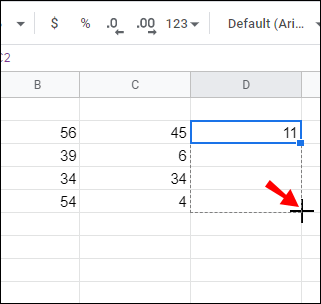
如何在 Google 表格中减去百分比
如果您熟悉在 Excel 中从数字中减去百分比,则可以在 Google 表格中应用相同的步骤。公式如下:“=Total-Total*Percentage。”
假设单元格 C4 中的值为 100。要从 100 中减去 20%,请应用以下步骤:
- 单击要显示总数的单元格(例如 C5)。
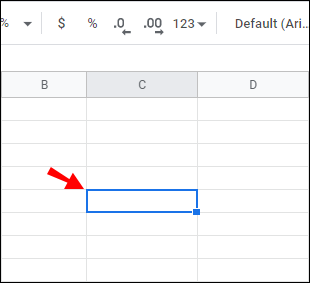
- 在该单元格中键入等号(例如 C5)以启动公式。
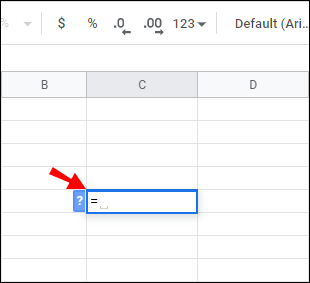
- 单击 C4 将其插入为单元格引用。
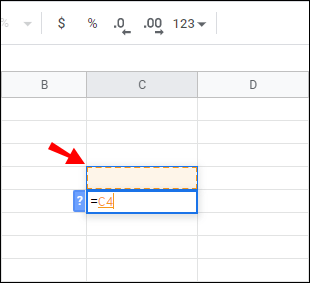
- 添加减号。
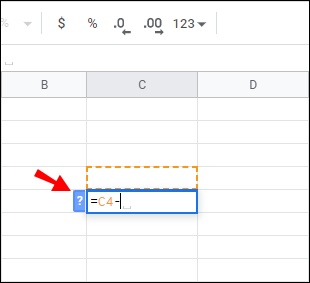
- 再次单击 C4 并键入“
*”后跟“20%。”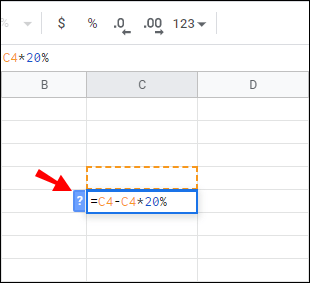
- 这是完整的公式在 C5 中的样子:“
=C4-C4*20%.”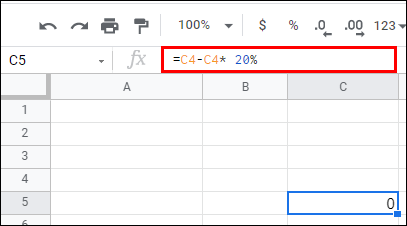
如何在 Google 表格中减去函数
Google 表格独有的一项功能是 MINUS 函数。它的语法是“减号(值1,值2),”,您可以使用它来减去单元格值。此时MINUS函数只能减去两个值,不能更多。
以下是向 Google 表格添加 MINUS 函数的方法:
- 类型 ”
300”在单元格 A3 中。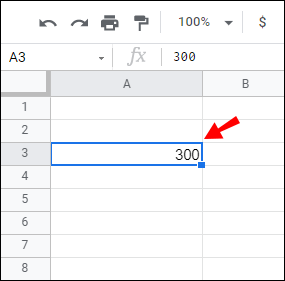
- 类型 ”
200”在单元格 A4 中。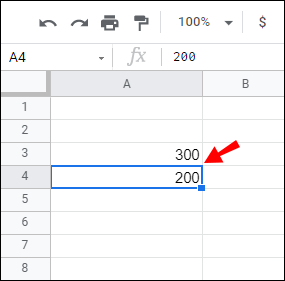
- 选择单元格 A5 并输入以下语法:“
=减去(A3,A4)”在功能栏中。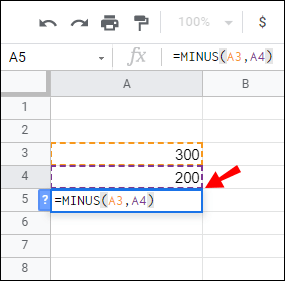
- 点击“Enter”后,单元格 A5 将返回值 100。
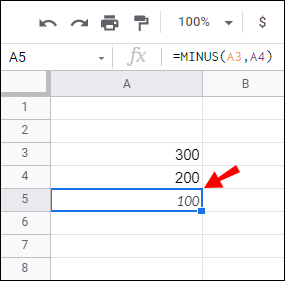
尽管 MINUS 函数使用起来很简单,但由于其范围有限(一次只减去两个单元格),最好用公式减去数值信息。
其他常见问题
以下是您可能对 Google 表格中的减法有更多疑问。
如何在 Google 表格中创建公式?
就像在 Excel 中一样,Google 表格使用标准公式运算符:
• 加法:+(加号)。
• 减法:–(减号)。
• 乘法:*(星号)。
• 除法:/(正斜杠)
• 指数:^(脱字符)
您需要以等号开头每个公式。然后,包括作为数学运算一部分的两个单元格引用,它们之间有一个公式运算符。
如何在 Google Sheets 中使用 Sum 函数?
Google 表格内置了 SUM 函数,可帮助您将列或行相加。您的 SUM 函数应如下所示:“=sum(CellA1, CellA2….CellA50).”
有关如何使用 SUM 函数的详细说明,请按照以下步骤操作:
• 单击特定单元格以应用公式。

• 通过键入“=总和(”,然后选择要对值求和的单元格。

• 输入右括号“)”并按“Enter”完成。

• 您选择的所有单元格的总和将出现在您之前启动该功能的单元格中。

如何在 Google 表格中添加列?
要添加列,您可以使用 SUM 函数(请参阅上面的段落)。只需按照说明的步骤操作即可。
您可以手动选择特定列中的所有单元格(步骤 2),也可以输入要添加的单元格范围。例如,如果您的目标是计算从 A1 到 A5 的 A 列的总和,您可以使用以下公式:“=总和(A1:A5)“ 代替 ”=sum(A1,A2,A3,A4,A5).”
掌握 Google 表格中的减法
如果您在阅读本文之前对在 Google Sheets 中减去数据的想法感到困惑,那么希望这些信息已经解开了这个谜团。执行此操作仅包括两个数学运算符(等号和减号)和单元格引用。无论您的目标是减去时间、日期、百分比还是简单的数字,这些技巧都应该能满足您的需求。
最后,如果您完全不熟悉 Google 表格,请记住,无论您应用什么公式,等号始终排在最前面。
你通常在 Google Sheets 中减去什么样的数据?在下面的评论部分分享您的经验。